Задание № 1. Простейшей гиперссылки
Запустите программу Блокнот и осуществите ввод следующего HTML кода:
 Теперь сохраните код под любым именем, не забыв присвоить файлу расширение html или htm. Откройте файл в браузере. Результатом должно послужить следующее:
Теперь сохраните код под любым именем, не забыв присвоить файлу расширение html или htm. Откройте файл в браузере. Результатом должно послужить следующее:

При подведении курсора к Adobe Systems и клику мыши Вы будете перенаправлены на официальный сайт американской компании Adobe .
Задание № 2. Гиперссылки с использованием графики в качестве указателя
Запустите программу Блокнот и осуществите ввод следующего HTML кода:

Теперь сохраните код под любым именем, не забыв присвоить файлу расширение html или htm. Откройте файл в браузере и ознакомьтесь с результатом.
Пройдите по гиперссылке, отображенной логотипом компании ADOBE.
Задание № 3. Гиперссылки с использованием в качестве указателя и текста, и графики
Вариант 1. Запустите программу Блокнот и осуществите ввод следующего HTML кода:

Теперь сохраните код под любым именем, не забыв присвоить файлу расширение html или htm. Откройте файл в браузере и ознакомьтесь с результатом.
Вариант 2. Сделайте тот же самый код, но измените размеры рисунка adobe.gif в теге <IMG SRC="adobe.gif" HEIGHT="30" ALT="Adobe Systems" BORDER="0">. А также цвет шрифта и фона в теге <BODY BGCOLOR="WFFFFFF" TEXT="black" LINK="#FFOOOO" ALINK="#FFOOOO” VLINK="blue">, например, на red, green, gray, yellow, brown.
Задание № 4. Составление внутренних гиперссылок
Запустите программу Блокнот и осуществите ввод следующего HTML кода:
|
|
|
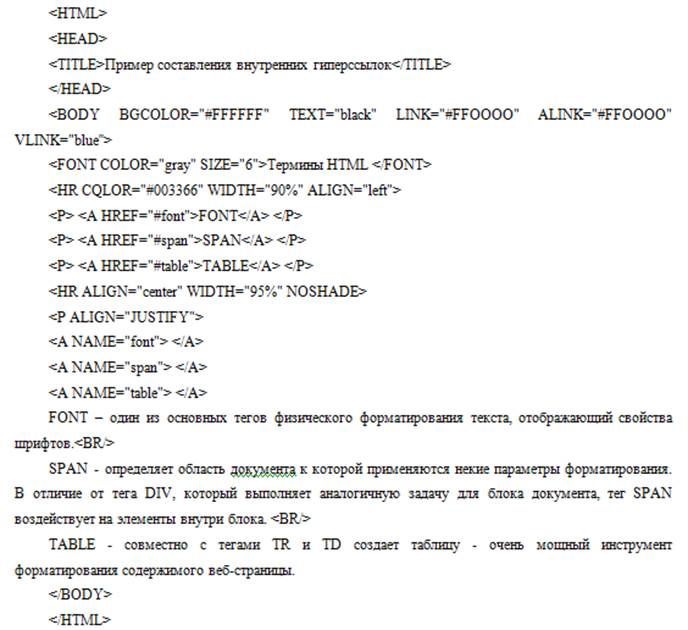
Теперь сохраните код под любым именем, не забыв присвоить файлу расширение html или htm. Откройте файл в браузере и ознакомьтесь с результатом.
ЛАБОРАТОРНАЯ РАБОТА № 5
Встраивание изображений в HTML -документы
Цель: научить встраивать в HTML-документы графические изображения. Атрибуты и значения для изучения:
· src="" – обязателен, он указывает на источник изображения.
· определяет ширину изображения в пикселях.
· height="" – определяет высоту изображения в пикселях.
· hspace="" – определяет расстояние между изображением и текстом по горизонтали.
· vspace="" – определяет расстояние между изображением и текстом по вертикали.
· border="" – отображает наличие и размер рамки рисунка.
Время выполнения: два академических часа.
Форма занятия: лабораторная работа.
Предварительно: Для каждого из заданий потребуется найти в интернет картинки (букет, олень, верблюд, дом и т.д.), которые следует сохранить в одном из форматов PNG (.png), JPEG (.jpg) и GIF (.gif). Внесите соответствующие корректировки в код, указывая правильное расширение для файла изображения. Их следует сохранить в Вашей рабочей папке, где расположены файлы выполняемых заданий. Тег <img /> – непарный. Обратите внимание на способ его закрытия.
|
|
|
Дата добавления: 2018-11-24; просмотров: 266; Мы поможем в написании вашей работы! |

Мы поможем в написании ваших работ!
